本文主要介绍如何快速地将腾讯云即时通信Demo工程运行起来,您只需参考如下步骤依次执行即可。
1. 创建应用
进入腾讯云通讯(IM)控制台,会出现“应用列表”,单击“创建应用接入”,会出现下图的内容:

创建应用后,腾讯云会给您的新应用分配一个应用标识:sdkappid,如下图:
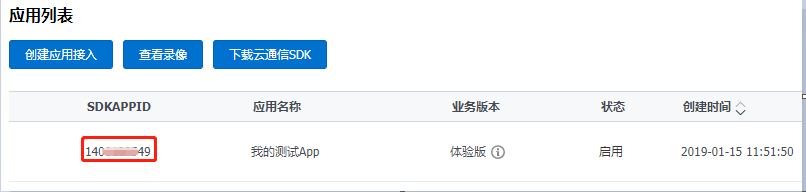
2. 配置应用
完成创建应用之后返回应用列表,单击相应应用的“应用配置”链接,在新页面中,找到当前页面的帐号体系集成部分,单击“编辑”链接:
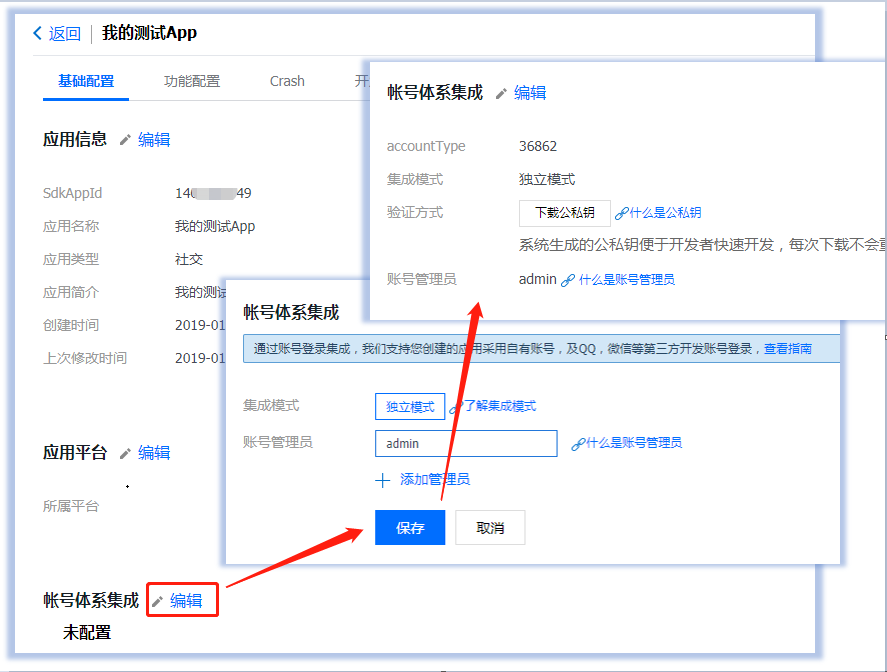
账号管理员可以随便填写,在使用云通讯后台的 REST API 发送消息时才会用到。
3. 获取测试userSig
点击下载公私钥的链接,即可获得一个名为 keys.zip 的压缩包,解压后可以得到两个文件,即 public_key 和 private_key,用记事本打开 private_key 文件,并将其中的内容拷贝到开发辅助工具的私钥文本输入框中。
其中:identifier 即为你的测试账号(也就是 userId),私钥为 private_key 文件里的文本内容,生成的签名就是userSig。identifier 和 userSig 是一一对应的关系。
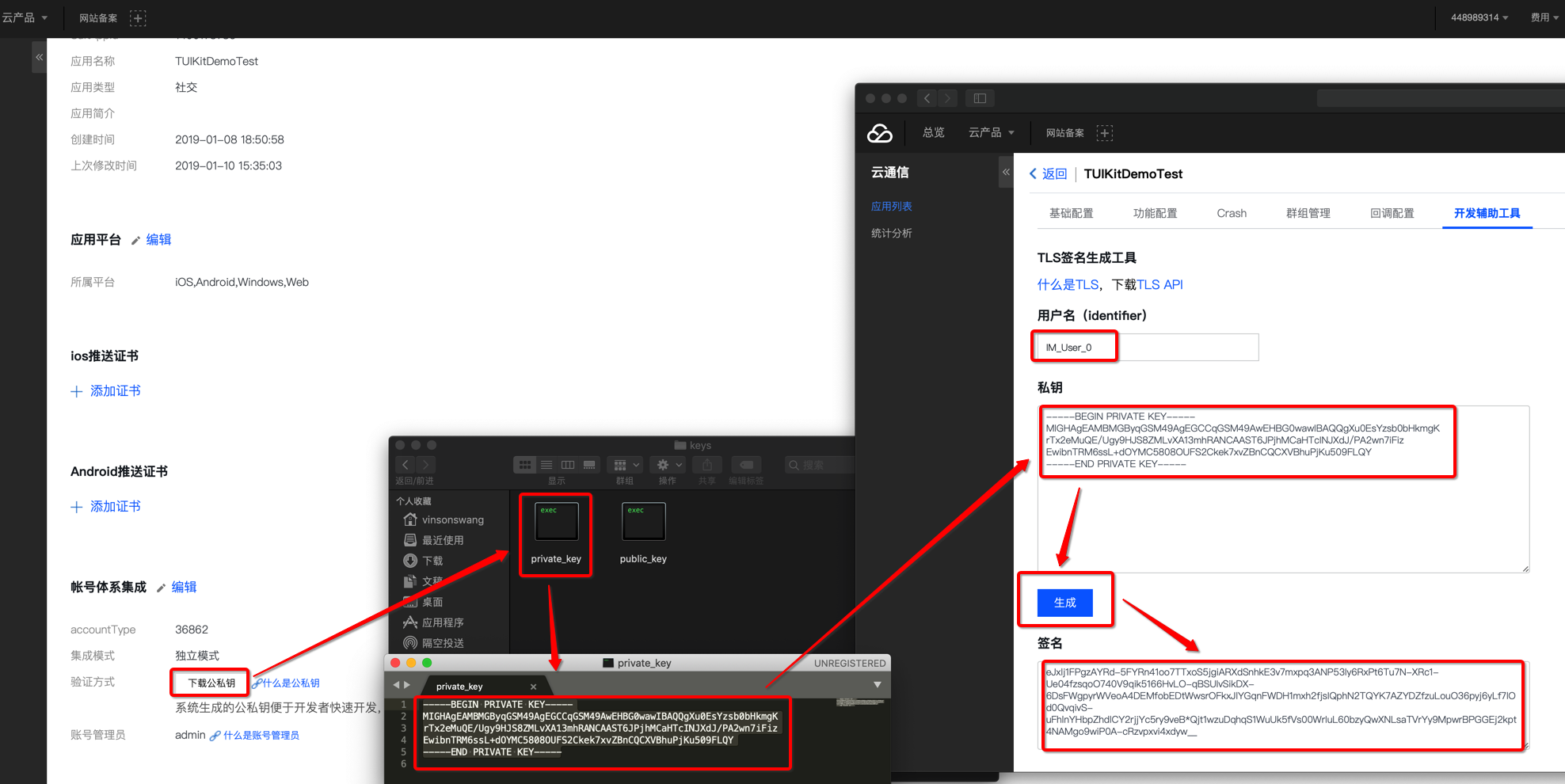
可以多生成4组以上的 userid 和 usersig,方便在第5步中调试使用。
4. 下载 Demo 源码
下载 ImSDK Windows IMApp 工程代码。
5. 修改源码配置
-
使用 Visual Stuido(建议 VS2015)双击源码目录下的 ImApp.sln 工程文件,打开 ImApp 工程
-
工程中默认配置了测试的 SDKAPPID 以及在控制台生成的四个测试账号,由于每个账号同时只能有一个端登录,所以您需要按照 step 3 中指引拿到自己的四组测试账号配置进去。
-
在 文件main.cpp 中替换您的 SDKAPPID,以及替换 step 3 中指引拿到的 userId 和 userSig。
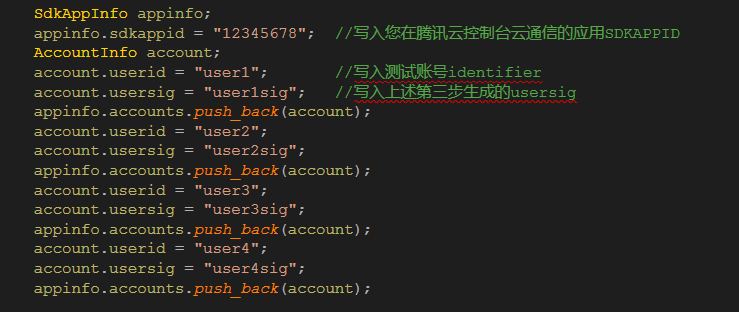
! 这里提到的获取 userid 和 usersig 的方案仅适合本地跑通demo和功能调试,userSig 正确的签发方式请参考 服务器获取方案。
6. 编译运行
程序启动后,在不同的客户端上登录不同的账号,搜索对方的 userId 创建会话,就可以体验发消息了。